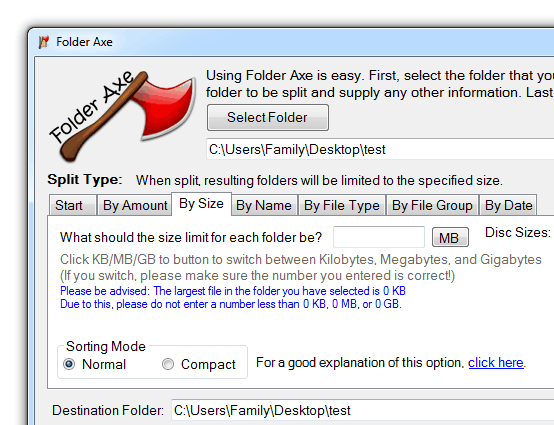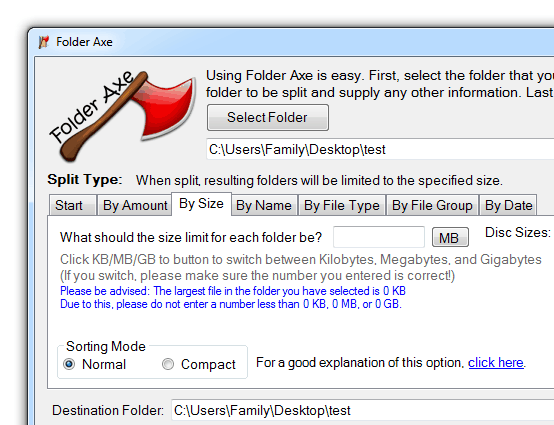Negli ultimi mesi, ho avuto a che fare con un problema, per la verità sempre trascurato, pensando che si sarebbe “auto-corretto”: alcune cartelle non potevano essere eliminate per chissà quale motivo. Ovviamente, il problema non si è sistemato da solo ed anche alcuni software che solitamente risolvono questi ed altri tipi di crucci hanno fallito.
Così sono ricorso al piano B, ovvero al Prompt dei Comandi, che raramente delude. Anche in questo caso, infatti, si è rivelato il migliore modo per risolvere il problema delle cartelle che non si cancellano in pochi minuti. Divido la procedura in due fasi: la 1^ fase riguarda l’eliminazione dei file all’interno della cartella (che ovviamente può essere saltata, se la cartella in questione non contiene file); la 2^ fase è invece l’essenza della guida, ovvero la cancellazione della cartella stessa.
Fase 1 – Eliminare i file all’interno della cartella:
N.B.: Se non c’è alcun file all’interno della cartella, saltare questa fase.
1. Aprire il menu “Start” e digitare “cmd” (senza virgolette) nella barra di ricerca;
2. Dai risultati, cliccare con il tasto destro sul risultato “cmd.exe” e scegliere “Esegui come Amministratore“;
3. Digitare il comando “cd C:\Percorso_Cartella“, dove al posto di “Percorso_Cartella” bisogna scrivere il percorso completo in cui si trova la cartella (ad esempio, se la cartella “Super” si trova nel Desktop e il nostro nome utente è “Test”, il suo percorso sarà “C:\Users\Test\Desktop\Super“, per cui lancio il comando “cd C:\Users\Test\Desktop\Super“);
4. Per “distruggere” tutti i file al suo interno in un solo colpo, digitare il comando “del *” e premere il tasto Invio da tastiera.
Fase 2 – eliminare la cartella:
1. Aprire il menu “Start” e digitare “cmd” (senza virgolette) nella barra di ricerca;
2. Dai risultati, cliccare con il tasto destro sul risultato “cmd.exe” e scegliere “Esegui come Amministratore“;
3. Digitare il comando “cd C:\Percorso_Ambiente“, dove al posto di “Percorso_Ambiente” bisogna copiare il percorso completo in cui si trova la cartella (ad esempio, se la cartella “Super” si trova nel Desktop ed il nostro nome utente è “Test“, il suo percorso è “C:\Users\Test\Desktop\Super“, ma a me serve il percorso della in cui è contenuta, ovvero lo stesso “Desktop“. Dunque lancio il comando “cd C:\Users\Test\Desktop“);
4. Digitare il comando “rmdir Nome-Cartella” (dove “Nome-Cartella” è il nome della cartella da cancellare) e premere il tasto Invio da tastiera.
Fatto! La nostra cartella non esiste più, finalmente.